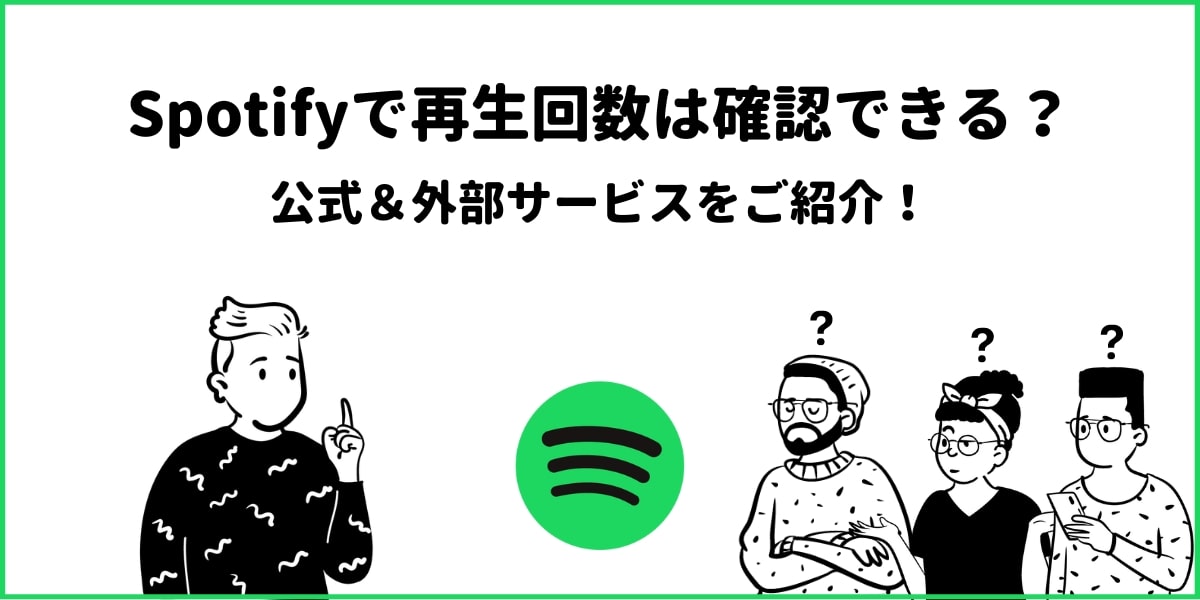そんな思いを持っているあなたのために、
この記事では、『Spotifyの再生回数・再生時間』について解説します。

Spotify公式や外部のサービスを探してみましたが、Spotifyで聴いた音楽を1曲単位で再生回数を見ることはできません。
再生ランキングや総再生時間をチェックできるものはありますが、有料の場合もあるので注意しながら使ってください。
もしそのようなツールがあれば、コメントで教えてくれると嬉しいです!
方法1:今年のまとめ(Spotify公式)
毎年年末になると、Spotifyが「今年1年のあなたのまとめ」として、1年間で聴いた音楽をまとめて発表してくれます。
| Spotify | |
| 言語 | 日本語 |
| 使用方法 |
|
| メリット |
|
| デメリット |
|
| 計測期間 |
|
使い方
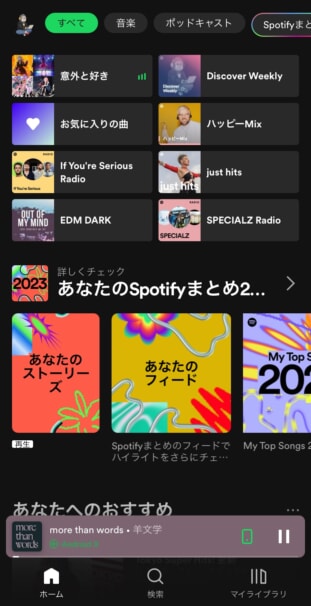 毎年Spotifyがまとめてくれる
毎年Spotifyがまとめてくれる
Spotifyアプリを起動したら、ホーム画面に案内が表示されるのでタップして確認します!
表示されるのは、毎年12月に入ってからです。
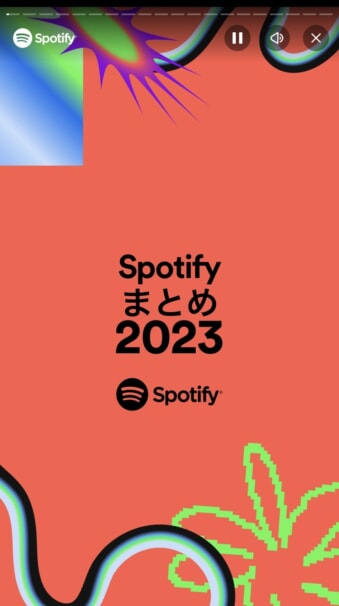 インスタグラム風のストーリー形式でいろいろと音楽情報をまとめてくれる
インスタグラム風のストーリー形式でいろいろと音楽情報をまとめてくれる
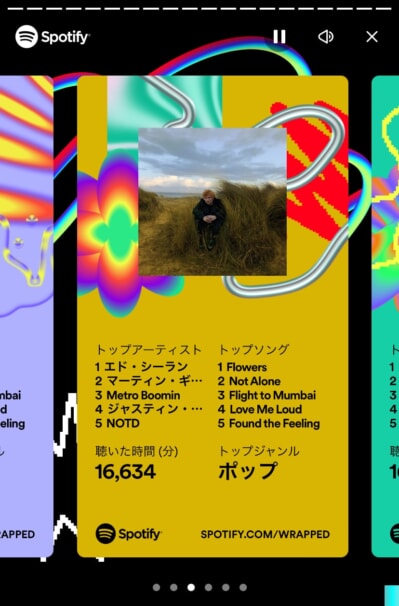 全体の再生時間がわかる
全体の再生時間がわかる

1年間のまとめとしては楽しく振り替えれるので、毎年の恒例行事になります!
ですが、年末にならないと見られないこと、1曲ごとに再生回数や時間がわからないことは注意。
以下のように、その年の自分が聴いた音楽ランキングでプレイリストを作ってくれるので、音楽を振り返るにはSpotify公式の機能を使うのはおすすめ!
日頃から再生回数や再生時間をチェックしたい人は、以下の方法がおすすめです。
- Last.fm(Webサイト)
- Spotistats for Spotify(スマホアプリ)
- Stats for Spotify(Webサイト)

それぞれメリットとデメリット、使い方を解説していきます!
方法2:Last.fm
Las.fmは、世界最大の音楽サービスなので、Spotify公式と同じくらい安心して使えるサイトです。
| Last.fm | |
| 言語 | 日本語 |
| 使用方法 |
|
| メリット |
|
| デメリット |
|
| 計測期間 |
|
使い方
- 公式サイトにアクセス
- メニューから「登録」を選択
- アカウントを作成
- メニューから「設定」を選択
- 「アプリケーション」から「SpotifyでScrobble」を選択
- Spotifyアカウントでログイン
- プロフィール写真をクリックしてレポートを確認
step
1公式サイトにアクセス
まず、Last.fmの公式サイトにアクセスします。
step
2メニューから「登録」を選択
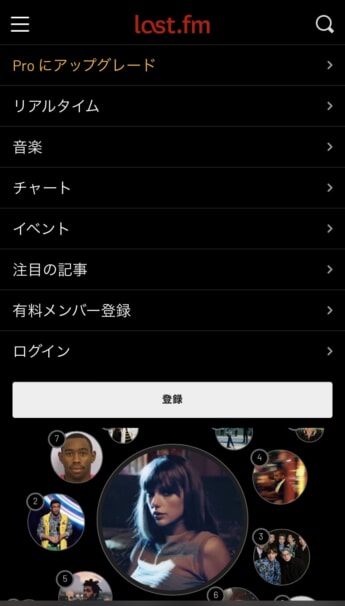
サイトにアクセスしたら、左上の「メニューボタン」を選択して「登録」を選択。
step
3アカウントを作成
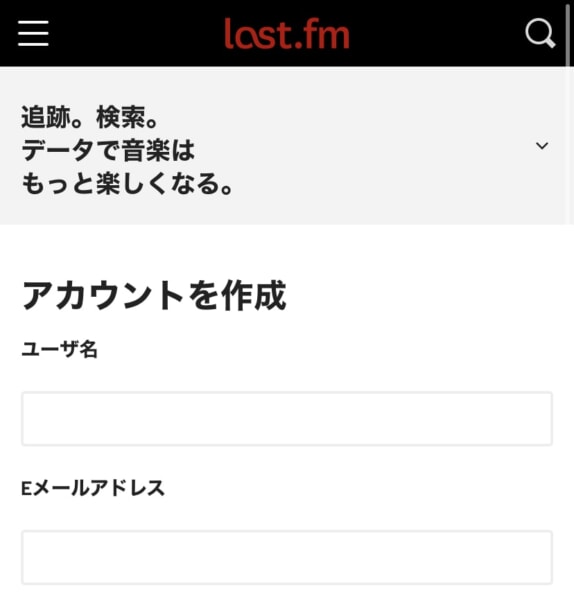
Last.fmのアカウントを作成します。
無料アカウントなので、料金はかかりませんが、機能を開放するには有料プランになる必要があるので注意してください。
step
4メニューから「設定」を選択
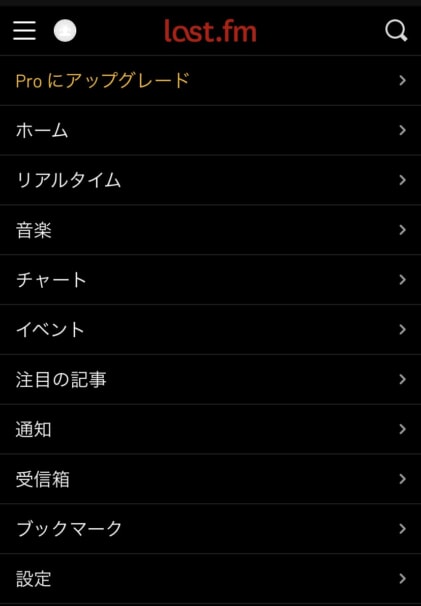
アカウントが作成でき、メールアドレスの確認が済んだら、再度メニューを開いて、「設定」を選択します。
まだ、Spotifyの再生回数などは確認できません。
step
5「アプリケーション」から「SpotifyでScrobble」から接続
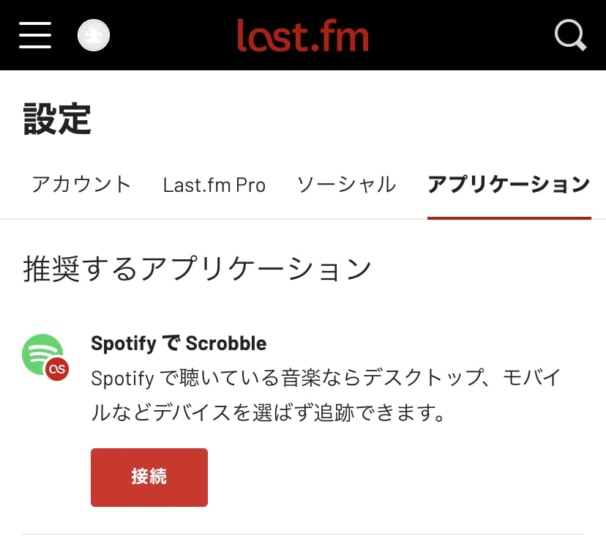
設定画面にアクセスしたら、項目を横にスライドさせて「アプリケーション」を選択。
その中にある「SpotifyでScrobble」の接続を選択します。
step
6Spotifyアカウントでログイン
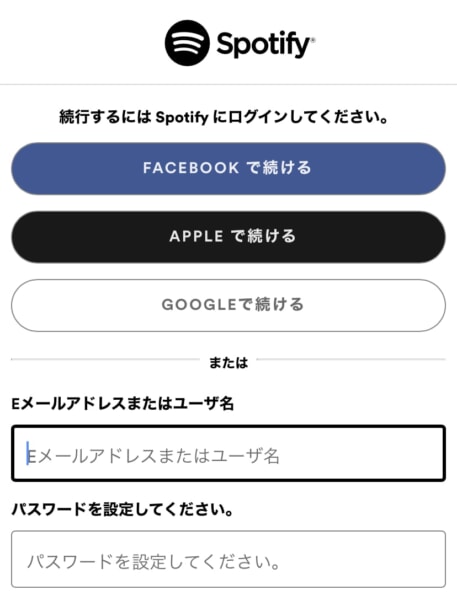
再生回数などを確認したいSpotifyアカウントでログインし、Last.fmと連携します。
step
7プロフィール写真をクリックしてレポートを確認
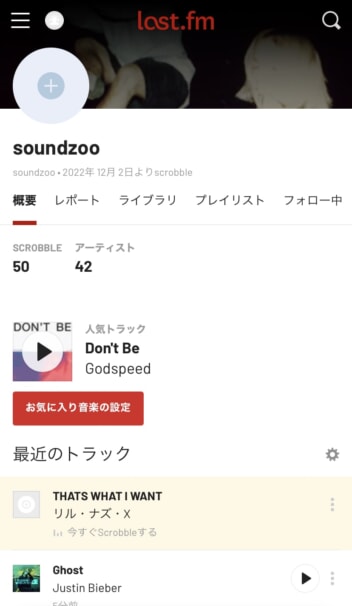
連携が完了したら、左上のメニューアイコンの隣にある「プロフィール」を選択します。
プロフィール画面にある「概要」や「レポート」からSpotifyの再生状況をチェック。

アカウント開設後は、何曲か聴くとデータとして表示されるようになります!
方法3:Spotistats for Spotify
スマホアプリで使える音楽の分析ツールで、有料プランに加入すると様々な角度で自分の視聴履歴を分析できます。無料でも利用可。
| Spotistats for Spotify | |
| 言語 | 日本語非対応 |
| 使用方法 |
|
| メリット |
|
| デメリット |
|
| 計測期間 |
|
使い方
- アプリダウンロード
- 許可を出す
- Spotifyアカウントでログイン
- Topからランキングを確認
step
1アプリダウンロード
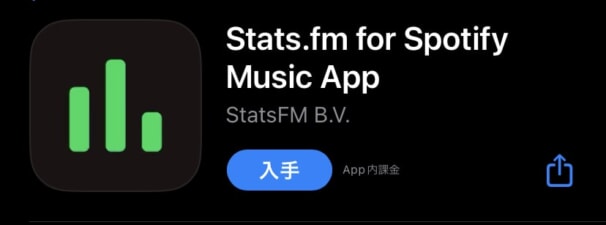
まず、スマホのアプリストアからアプリを無料インストールします。
step
2許可を出す
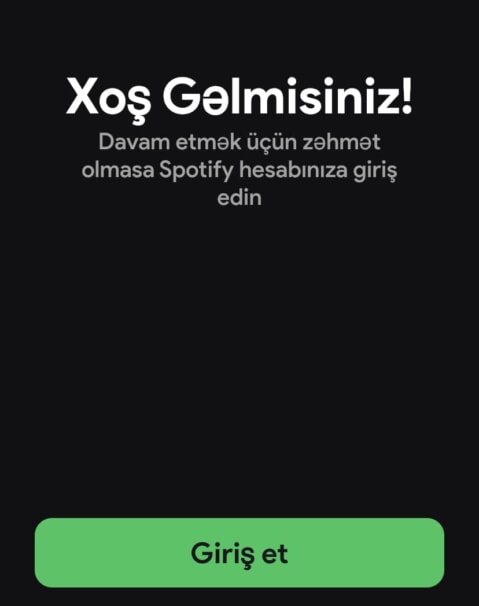
アプリを起動したら、緑色のボタンを選択。
許可するボタンが出たら、「許可」や「続ける」を選択して次へ進みます。
言語は設定が完了したら変更できますが、日本語は非対応なので注意してください。
step
3Spotifyアカウントでログイン
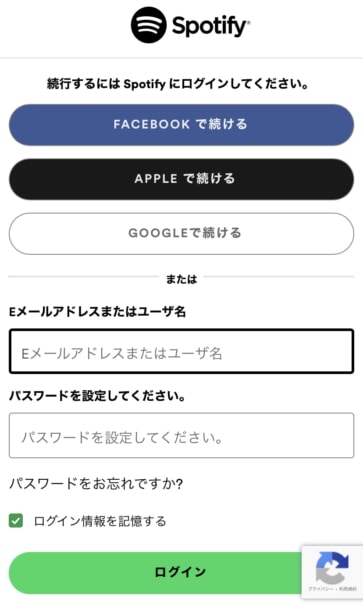
Spotifyのアカウントでログインをして、許可をします。
step
4Topからランキングを確認
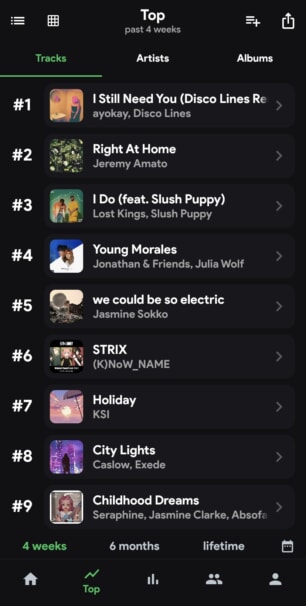
Spotifyでのログインが完了したら、画面下にある「Top」からランキングを確認できます。
過去4週間、6ヶ月、全期間の3つのタイプで自分の再生ランキングが確認。
期間のカスタマイズも可能ですが、有料のサブスク課金が必要になります。
方法4:Stats for Spotify(Webサイト)
Webサイトからのみですが、シンプルな画面でとても見やすいSpotifyのランキング確認サイトです。
| Last.fm | |
| 言語 | 日本語非対応 |
| 使用方法 |
|
| メリット |
|
| デメリット |
|
| 計測期間 |
|
使い方
- Webサイトにログイン
- 「Login with Spotify」からSpotifyでログインする
- 期間を選択してランキングを確認
step
1Webサイトにログイン
まずは、以下のサイトにアクセスします。
step
2「Login with Spotify」からSpotifyでログインする
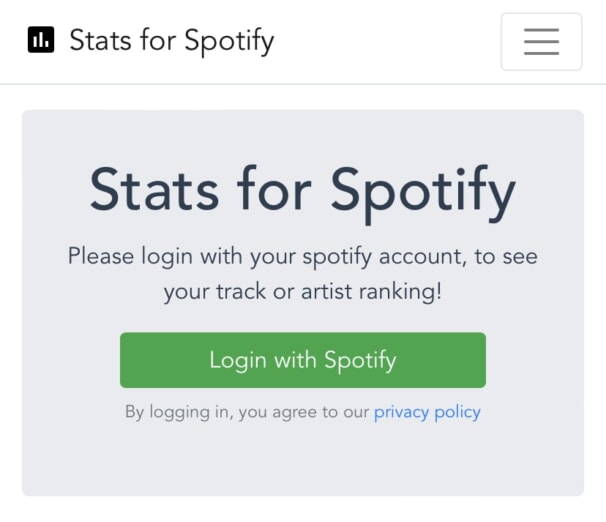
サイトにアクセスしたら、「Login with Spotify」を選択して、Spotifyアカウントでログインします。
step
3期間を選択してランキングを確認
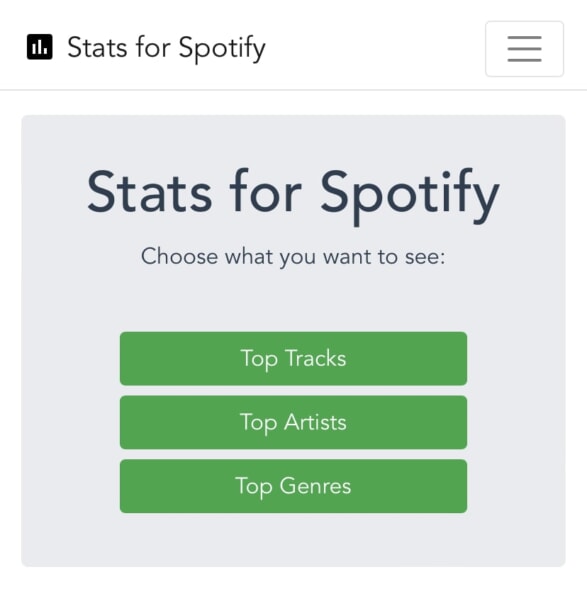
ログインが完了すると、3つのメニューが出てくるので確認したいタイプ(曲、アーティスト、ジャンル)を選択します。
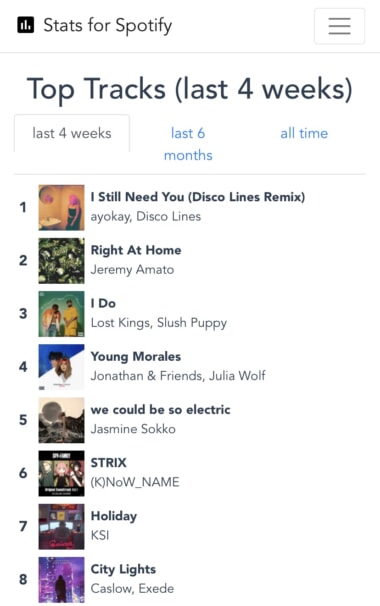
最後に、確認したい3つの期間から選択して再生ランキングを確認します。
過去4週間、6ヶ月、全期間の3つです。
Spotifyのセキュリティ対策は必須
Spotify公式以外のサービスを使用する場合、そのサービスにSpotifyのアカウントを共有することになります。
Spotifyで聴いた音楽や加入プラン、プレイリストなど、様々なデータが筒抜けになってしまうので、もう使わないサービスがあるなら、安全のために以下の方法で連携を解除することをおすすめします。
- Spotify公式サイトにアクセス
- ログインする
- アカウント情報にアクセス
- メニューから「アプリ」を選択
- アプリ一覧から使用したい外部アプリは連携を解除する

解除すると再度連携が必要になるので、Spotifyを連携して使っているサービスやSpotify公式は解除しないようにしましょう。
音楽サブスクで再生回数を確認したいなら
スマホで確認したい
スマホから音楽サブスクの再生回数を確認したいなら、LINE MUSICがおすすめです!

LINE MUSIC
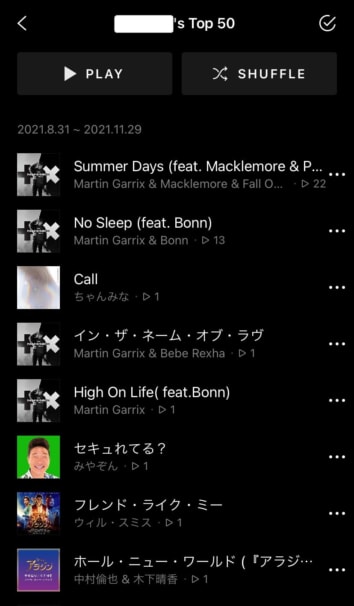
過去3ヶ月の再生回数が確認可能
期間は過去3ヶ月のみであり、また過去3ヶ月間に20曲以上曲を再生しないとランキングや再生回数が更新されません。
やや制限はあるので、もし全期間の再生回数を確認したいなら、次のご紹介するApple Musicがおすすめ。
LINE MUSICは、アプリインストールから無料で使えます。
また、有料プランには無料体験があり、無料ですべての音楽が聴き放題、機能が使い放題です!
カラオケ機能やLINEスタンプ使い放題の特典もあるので、まずは無料体験がおすすめ!
👉 LINE MUSICとSpotifyを比較!5つの違いからオススメの人とは?
全期間の再生回数を確認したい
音楽サブスクで再生した曲の再生回数を全期間で確認したいなら、Apple Musicがおすすめです!

Apple Music
- Apple Music公式で確認ができる
- WindowsならiTunesから、Macならミュージックから再生回数が確認できる
- 全期間の回数がチェック可

スマホからは確認できませんが、Spotifyよりも安定的に、LINE MUSICよりも利便性高く再生回数が確認できます!
他の音楽サブスクと比べても、Apple Musicが最もおすすめです。
-

どっちが人気?Apple MusicとSpotifyの違いを曲数や音質など12項目で徹底比較
続きを見る
SpotifyからApple Musicへの乗り換えなら、自動ツールを使えば、ライブラリやプレイリストが簡単に移行できます!